①インターネットの画面を開けます
②画面を少し下にずらし、右側にあるログインをクリック
③自分のメールアドレスを打つ
④次へをクリック
⑤パスワードを打つ
⑥ログインをクリック
⑦メールの絵の上をクリックするとメールが開く
⑧左側にある黒い「メールの作成」をクリック
⑨To のところにカーソルがあるのて゛「schoolasaka@gmail.com」と打つ
⑩件名の枠をクリックして 自分の名前を打つ
⑪下の広いエリアに「テスト」と打つ
⑫「メールの作成」ボタンの右隣にある 「送信」をクリック
⑬メールが送信されました と表示されたら大成功 返事を待ちましょう。

- 生徒連絡用ページ
- パソコン教室通学者向き 課題
メールをスクールに送ってみよう(自分のメールアドレスがわかる方)
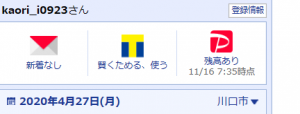 左のメールの絵の上をクリックするとメールが開きます
左のメールの絵の上をクリックするとメールが開きますメールを新しく取得しよう(自分のメールアドレスがわからない方) 無料です
携帯電話のある方のみ可能です。
①インターネットの画面を開けます
②画面を少し下にずらし、右側にあるログインの隣にある「ID新規取得」をクリック
③携帯電話番号を入力します
④次へ をクリックするとすぐに携帯電話にコード番号(4ケタの数字)が送られてきます
⑤送られてきた確認コード(4ケタの数字)を入力します
⑥確認する をクリック
⑦性別 生年月日 郵便番号 名前 連絡用メールアドレス を入力します
連絡用メールアドレスは携帯のメールアドレスがよいかと思います
⑧お知らせメールの頭にあるチェックボックスをクリックして外します
⑨登録する をクリックして ID登録が完了しました と出る
⑩画面を下にずらしながら
PayPay 利用しないを選択
Tポイント 利用しないを選択
⑪登録しないで先にすすむ をクリック
⑫設定が完了しました と出る
利用できるメールアドレスを紙に控える 新しい自分のメールアドレスになります
⑬次へ
⑭インターネットの画面に戻るのでやや下に画面をずらし
メールの絵の上をクリックする
⑮早速つかってみようをクリックするとメールが開く
⑯左側にある黒い「メールの作成」をクリック
⑰To のところにカーソルがあるので「schoolasaka@gmail.com」と打つ
⑱件名の枠をクリックして 自分の名前を打つ
⑲下の広い白いエリアに「テスト」と打つ
⑳「メールの作成」ボタンの右隣にある 「送信」をクリック
メールが送信されました と表示されたら大成功 返事を待ちましょう
お疲れ様でした(^▽^)/
2回目からのメール送信の手順は⑭から実施してください。
①インターネットの画面を開けます
②画面を少し下にずらし、右側にあるログインの隣にある「ID新規取得」をクリック
③携帯電話番号を入力します
④次へ をクリックするとすぐに携帯電話にコード番号(4ケタの数字)が送られてきます
⑤送られてきた確認コード(4ケタの数字)を入力します
⑥確認する をクリック
⑦性別 生年月日 郵便番号 名前 連絡用メールアドレス を入力します
連絡用メールアドレスは携帯のメールアドレスがよいかと思います
⑧お知らせメールの頭にあるチェックボックスをクリックして外します
⑨登録する をクリックして ID登録が完了しました と出る
⑩画面を下にずらしながら
PayPay 利用しないを選択
Tポイント 利用しないを選択
⑪登録しないで先にすすむ をクリック
⑫設定が完了しました と出る
利用できるメールアドレスを紙に控える 新しい自分のメールアドレスになります
⑬次へ
⑭インターネットの画面に戻るのでやや下に画面をずらし
メールの絵の上をクリックする
⑮早速つかってみようをクリックするとメールが開く
⑯左側にある黒い「メールの作成」をクリック
⑰To のところにカーソルがあるので「schoolasaka@gmail.com」と打つ
⑱件名の枠をクリックして 自分の名前を打つ
⑲下の広い白いエリアに「テスト」と打つ
⑳「メールの作成」ボタンの右隣にある 「送信」をクリック
メールが送信されました と表示されたら大成功 返事を待ちましょう
お疲れ様でした(^▽^)/
2回目からのメール送信の手順は⑭から実施してください。
ワードでしりとりを毎日しよう
①ワードを開く
②文字の大きさを20ポイントにする
③好きな言葉から、しりとりで単語を50個入力してください。
例
はる るっくす すいか かめら らっきょ よみち ・・・・
④50個できたら、USBに「しりとり4月〇日」と名前をつけて保存してください。
⑤6月の授業で講師に提出してください。
②文字の大きさを20ポイントにする
③好きな言葉から、しりとりで単語を50個入力してください。
例
はる るっくす すいか かめら らっきょ よみち ・・・・
④50個できたら、USBに「しりとり4月〇日」と名前をつけて保存してください。
⑤6月の授業で講師に提出してください。
エクセルで表を作り、毎日食べたものをつけてみよう
| 4月8日 | 水 | 朝食 | パン・目玉焼き・サラダ・ヨーグルト | 晴 |
| 昼食 | やきそば・お茶 | |||
| 夕食 | さしみ・豆腐の味噌汁・ごはん・きんぴら | |||
ワードで表を作成して毎日チェックしよう
①下記の表をワードで作成する
②印刷する
③毎日チェックする
④6月の授業で講師に提出してください
②印刷する
③毎日チェックする
④6月の授業で講師に提出してください
| チェック項目 | 4/23 | 4/24 | 4/25 | 4/26 | 4/27 | 4/28 | |
| 三食きちんと食べた | 〇 | ||||||
| 適度な運動をした | 〇 | ||||||
| パソコンを開けた | 〇 | ||||||
| 睡眠は十分とれた | 〇 | ||||||
| 誰かと会話した | 〇 |
